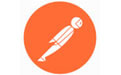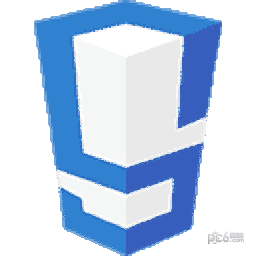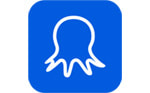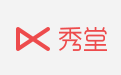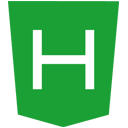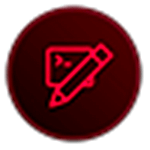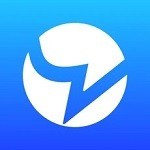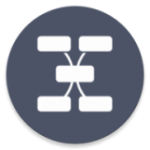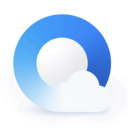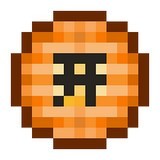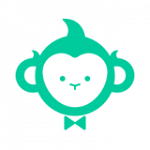软件介绍
Postman是一款专用于windows客户端网页调试的工具,软件操作简单快捷、方便实用。Postman能够发送任何类型的HTTP请求,附带任何数量的参数+ headers,为用户提供功能强大的Web API与HTTP请求调试。
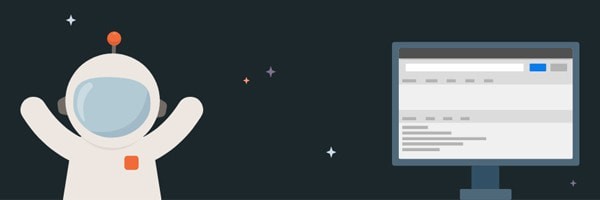
软件功能
1.模拟各种HTTPrequests
从常用的GET、POST到RESTful的PUT、DELETE…等等。甚至还可以发送文件、送出额外的header。
2.Collection功能(测试集合)
通过collection的归类,我们可以良好的分类测试软件所提供的API.而且Collection还可以Import或是Share出来,让团队里面的所有人共享你建立起来的Collection。
3.人性化的Response整理
一般在用其他工具来测试的时候,response的内容通常都是纯文字的raw,但如果是JSON,就是塞成一整行的JSON。这会造成阅读的障碍,而Postman可以针对response内容的格式自动美化。JSON、XML或是HTML都会整理成我们可以阅读的格式
4.内置测试脚本语言
支持编写测试脚本,可以快速的检查request的结果,并返回测试结果
5.设定变量与环境
Postman可以自由设定变量与Environment,一般我们在编辑request,校验response的时候,总会需要重复输入某些字符,比如url,允许我们设定变量来保存这些值。并且把变量保存在不同的环境中。
Postman电脑版软件特色
1、支持各种的请求类型: get、post、put、patch、delete 等
2、支持在线存储数据,通过账号就可以进行迁移数据
3、很方便的支持请求 header 和请求参数的设置
4、支持不同的认证机制,包括 Basic Auth,Digest Auth,OAuth 1.0,OAuth 2.0 等
5、响应数据是自动按照语法格式高亮的,包括 HTML,JSON 和 XML
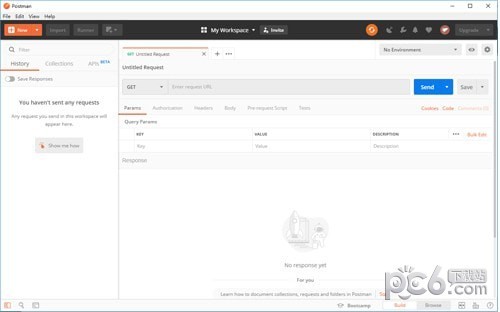
Postman电脑版安装步骤
在本站下载最新安装包,双击exe文件打开即可使用。
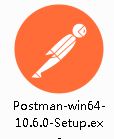
使用方法
1.如果我们想发起一个请求,点击工具栏的NEW按钮,然后选择Request即可。
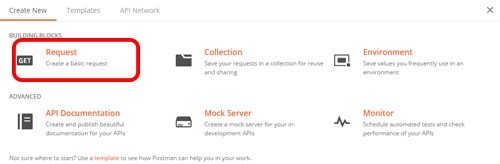
2.在弹出的save request界面中输入请求的名称,请求的描述,创建一个目录去存储这个请求,这里我们依次填写好了request name(请求名称),Request description(请求描述),新创建了一个文件夹test,点击save to test按钮即可。
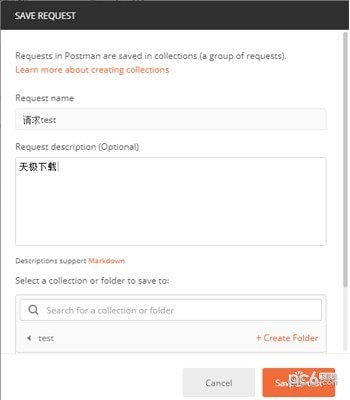
3.选择请求方式,一般是选择post或者get方式,这里我们选择一个post方式,后面的输入框中输入url地址,然后点击后面的发送(send)即可。
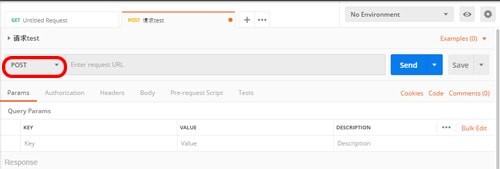
4.如果请求的url,请求方式没有问题的话,会返回相关结果,是否成功,请求所花费的时间等内容。
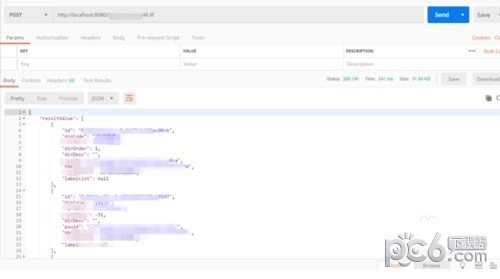
5.如果请求需要输入相关参数,我们在params中输入相关的键值对即可,有些参数可能是需要在headers中添加,比如Cookie信息等。

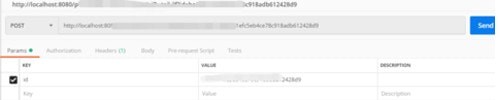
6.如果想模拟ajax请求中输入参数是一个json对象,那么需要在body里面选择raw,选择json(application/json)方式,输入json格式的对象,发送请求即可。
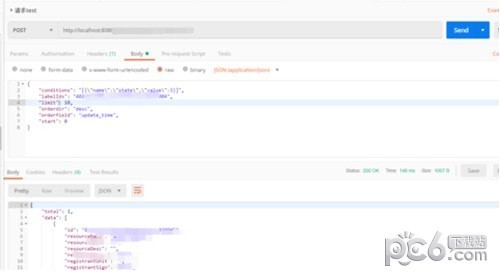
FAQ
postman工具怎样传递csrf参数,csrf 参数是在 header 里吗?
Postman 由于是 Chrome 扩展的缘故能支持的 header 不多,需要安装 Postman Interceptor才能自定义 header 字段。右上角那个卫星图标就是 Interceptor。
为什么支持Postman Chrome应用程序已被弃用?
原来早在2016年Google就宣布计划终止对Windows,Mac和Linux用户的Chrome应用程序支持。 但是这项计划的具体实施时间是2018年,这意味着,从2018年初开始,Postman Chrome应用程序的支持即将消失。 这2年的过渡期就是给开发者时间去开发相应的应用程序。
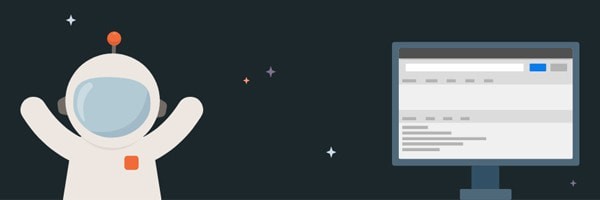
Postman是一款专用于windows客户端网页调试的工具,软件操作简单快捷、方便实用。Postman能够发送任何类型的HTTP请求,附带任何数量的参数+headers,为用户提供功能强大的WebAPI与HTTP请求调试。。
精品推荐
Postman电脑版10.6.0下载地址
- PC版
相关版本
大家都喜欢
- 电脑软件
- 手机软件